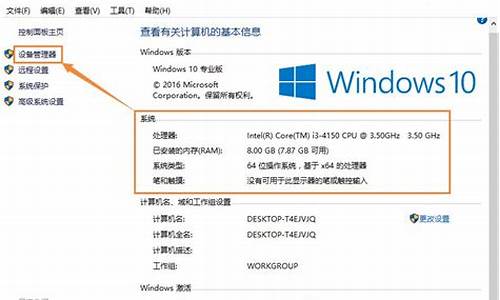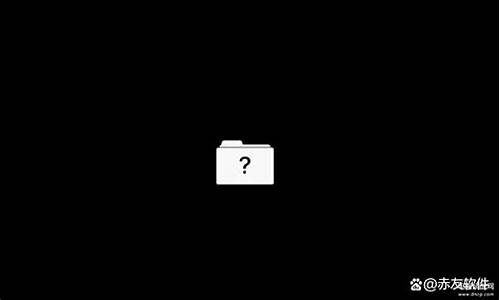iphone手机用u盘,苹果手机u盘能在电脑系统
1.如何将iPhone中的照片和视频导入电脑

有时候可能需要把苹果5s连接到电脑上,用于上传歌曲、视频、等,但这时却发现连接电脑以后,电脑没给面子,没有任何反应。导致苹果手机与电脑连接不成功,iTunes 识别不了手机的原因有好多,下面介绍一些日常的处理方法。
数据线问题当前苹果5或者5S的 iOS7 系统有检测数据线功能,并且数据线也与上一代苹果5不同。可能有这样的情况,有的朋友有多个苹果手机,可能会把数据线混用了,导致电脑不能识别苹果5s手机。也可能是使用了山寨版的数据线,如果是山寨版数据线,那一般情况下可能就只能充电 ,不能用于数据传输。
USB端口问题如果数据线没有问题,也是原装的话,接下来请检查电脑的 USB 端口是否有问题。我们可以先尝试在电脑上更换一个 USB 端口,如果还是不行,我们可以换一 U 盘插上去,看电脑是否能够识别。
iTunes软件问题还有一种情况,当把手机与电脑连接以后,电脑是有反应,但 iTunes 却不能识别出苹果手机。这种情况一般在 Windows 下出现,这是因为 iTunes 软件的一些服务组件出现了问题,导致软件不能与硬件连通。这样的话,请尝试重新安装 iTunes ,看是否可以解决。
电脑系统问题如果重新安装 iTunes 也不能解决的话,还可以换一台电脑试试,看是否能解决。如果解决了,那说明我们的电脑系统还有问题。如果都不能连接的话,有可能是苹果5s的硬件有问题,可以送修当地苹果售后检测一下。
如何将iPhone中的照片和视频导入电脑
方法一:
1、添加u盘模式源,搜索USB Drive,下载安装
2、选择u盘开启模式:USB Mode——USB模式(选择模式用的)
Drive+itunes——驱动(U盘)+itunes(连接电脑后itunes或者电脑端可以识别到iphone)
Default——隐藏(就是电脑端可以识别,就算创建了新的分区,无视分区,依然识别为iphone)?
Drive Only——仅用于驱动(只识别U盘,电脑不识别iphone)
3、Create Disk——创建分区
方法二:
1、iPhone点击桌面App Store,搜索下载USB利器软件
2、电脑登录苹果官网下载iTunes软件,安装完毕后打开
3、用数据线将手机与电脑连起来
4、在摘要界面点击应用程序,选择USB利器软件后,点击右下角添加
5、添加完文件,点击下方同步即可
方法三:
1、把苹果手机U盘插入苹果手机时 手机会自动跳出一个小窗口 ?注意这里大家不要点击忽略 ?点击前往APP Store下载 ? 这样会自动跳入APP Store下载所需要的APP ?如果不小心点击忽悠了可以在设置—通用—关于本机—最下面的调制解调器固件下面的型号—进去后点击查找配件的应用。
2、?i-usb-storer的界面详解请看图
3、关于怎么导入与导出视频和音乐的,点击影片?
4、打开影片后,可以看到下面有个本地和外部存储 怎么导入到APP,就选择右上角的编辑,就可以了
5、编辑点击选择,就可以选择你需要导入哪个视频文件到APP里,从APP里导出也是同样的步骤,音乐文件也是以这样的步骤来实现导入和导出,而且即使不导入可以直接播放视频和音乐 ?所以手机空间不足的话小编不推荐导入到手机里,直接插上U盘可以直接播放了
6、点击相簿,就可以直接看到自己的相簿列表,点击相机胶卷,进去后点击右上角的编辑
7、选择自己需要导出的,点击右下角导出,就会浮现出本地存储和外部存储,点击外部存储就可以直接导出到U盘里了
方法四:下载PP助手并安装。
进入“移动硬盘”界面,具体步骤:
1、点击“导入”按钮,选择“文件”,此时会弹出一个标题为“请选择文件”的对话框。
2、点击选中(可结合ctrl键进行多选)自己要导入到设备里去的文件,然后点击“打开”。
3、注意界面底部的状态栏,下面会提示你导入成功,于是将文件导入设备的步骤就完成了。
4、现在,来看看如何将之前导入到设备里的文件导出到电脑里去
5、首先,点击选中要导出的文件,此时原本失效的“导出”按钮就会激活,然后点击“导出”按钮,此时会弹出一个标题为“浏览文件夹”的对话框。
6、其次,选择“桌面”,然后点击“确定”按钮即可将选中的文件导出到电脑桌面。
使用win7以上系统
使用win7以上系统:打开“我的电脑”或“计算机”,您可以双击打开此图标,像U盘文件一样管理照片和视频(只能显示照片和视频)。
导入和视频在弹出的菜单中选择“导入和视频”,便可将iPhone中所有照片、视频导入到电脑。
安装驱动注意:第一次连接电脑需要安装驱动,大约1分钟左右,苹果手机会弹出“要信任此电脑吗?”,点击“信任”,就可以进行拷贝了。
安装第三方软件客户端方法二:在电脑安装iTunes的基础上,安装第三方软件客户端,如iTools,同步助手之类。iphone插入电脑,然后在第三方软件客户端上导出即可,同时也可以导入。
声明:本站所有文章资源内容,如无特殊说明或标注,均为采集网络资源。如若本站内容侵犯了原著者的合法权益,可联系本站删除。